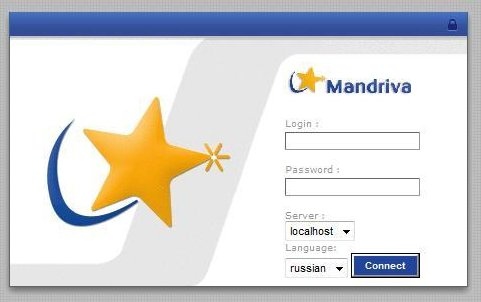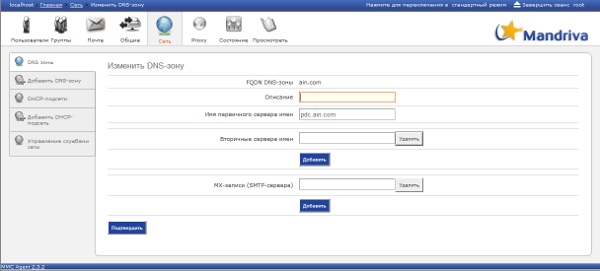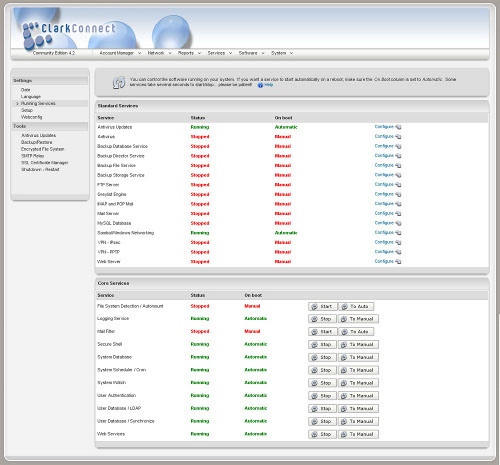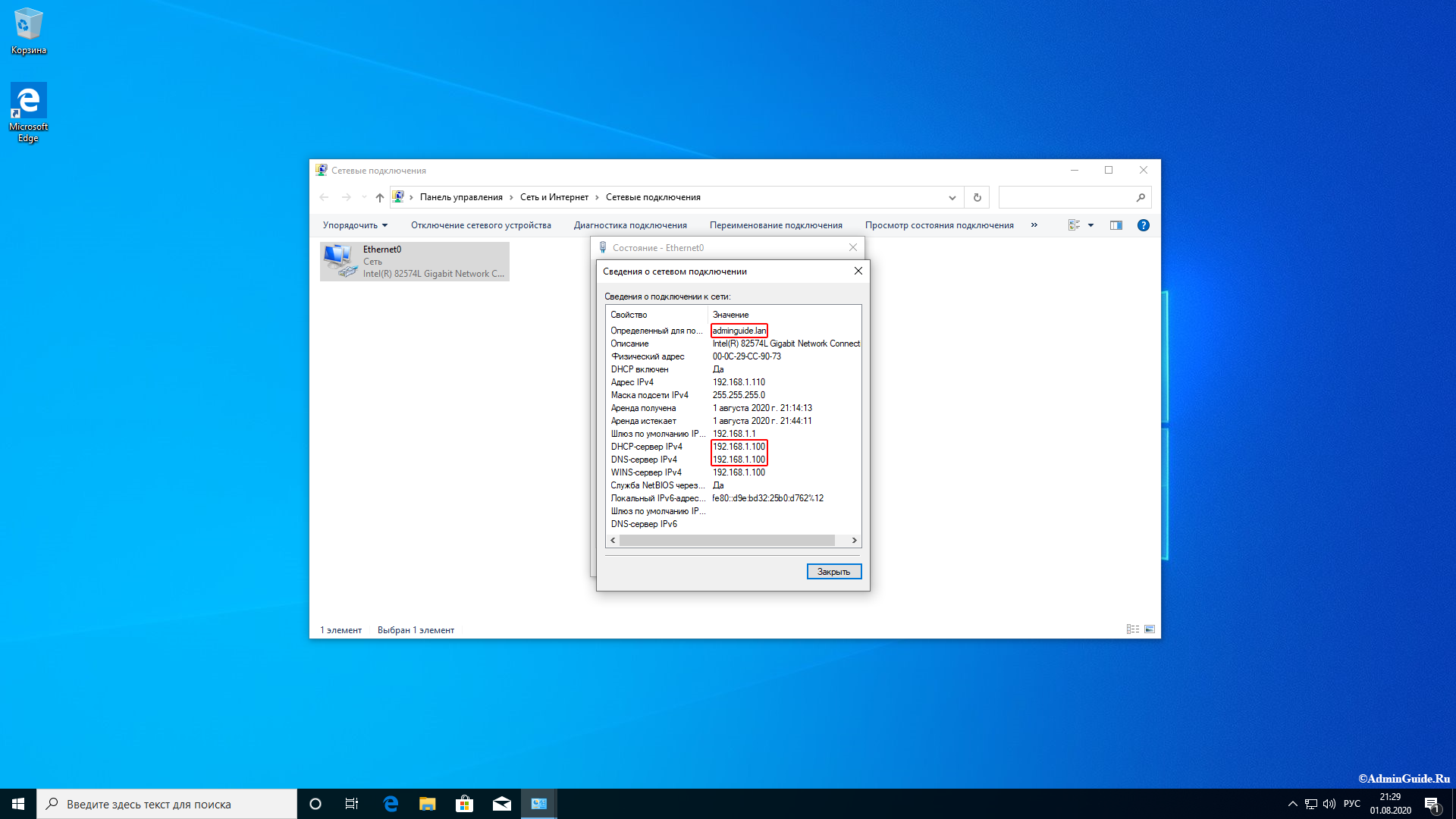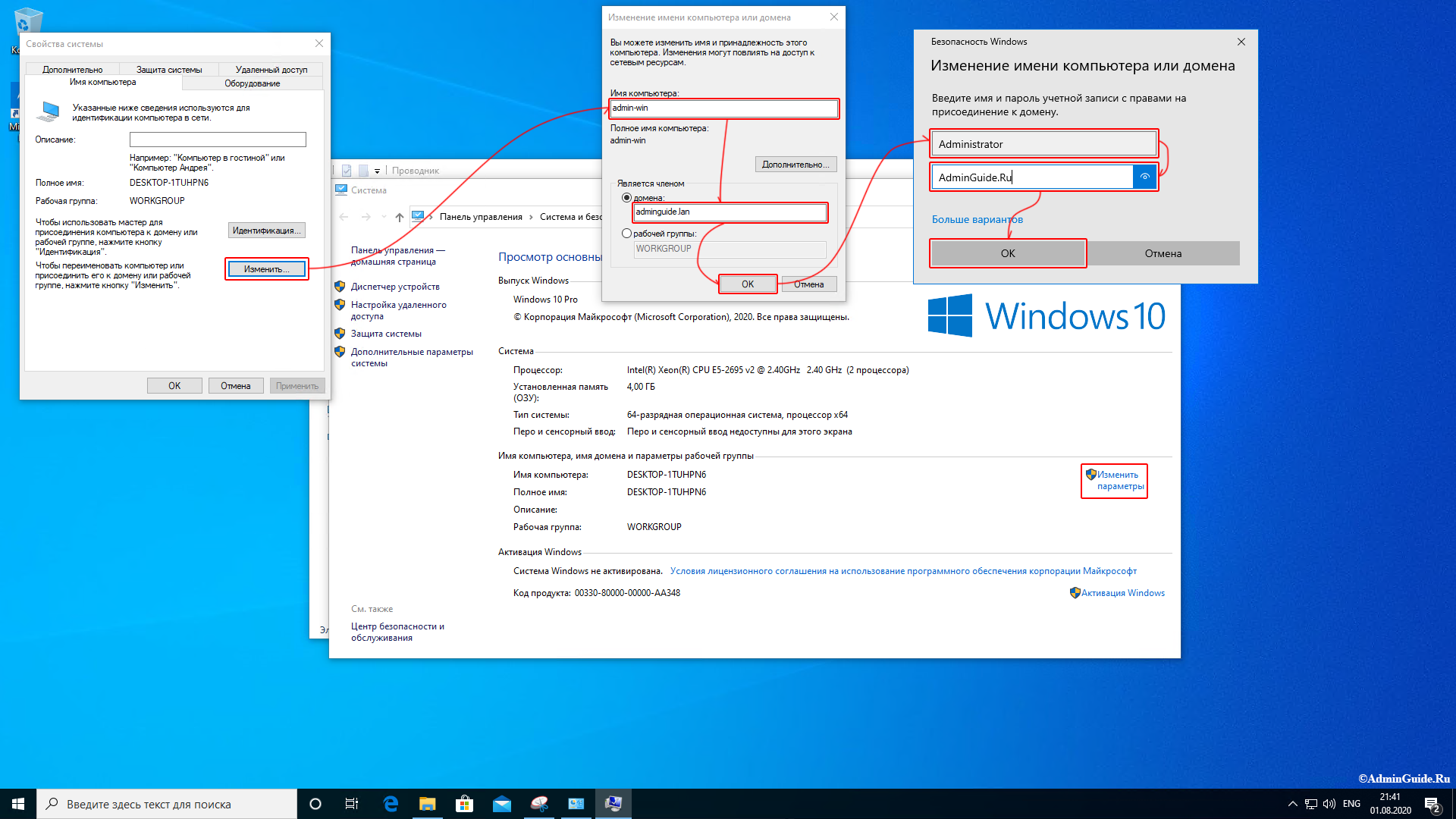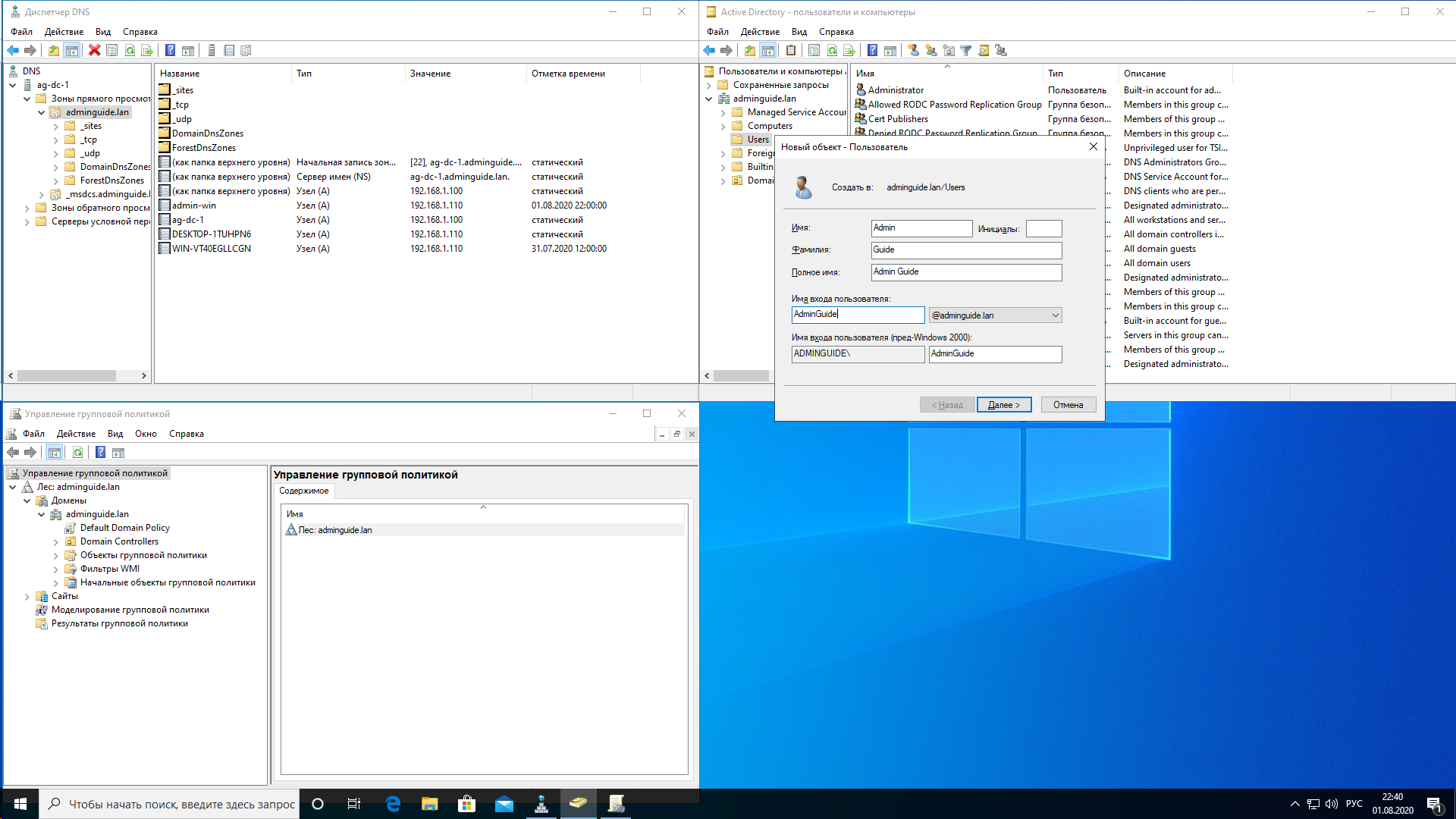Поднимаем контроллер домена на Ubuntu Server
Этот вариант может быть полезен для небольших организаций с компьютерами под управлением Windows.
Нет необходимости приобретать недешевую Windows Server для организации AD и CAL лицензии для доступа к контроллеру домена.
В конечном итоге имеем плюшки AD: групповые политики, разграничение прав доступа к ресурсам и т.д.
Я попытался написать подробный алгоритм действий необходимых для организации Active Directory (AD) Domain Controller (DC) на базе Ubuntu Server.
Рассмотрим настройку контроллера домена на примере Ubuntu Server 12.04.4 LTS или Ubuntu Server 13.10, инструкция подходит для обоих вариантов без дополнительных изменений
1. Установка Ubuntu
Думаю установка Ubuntu-server не вызовет проблем даже у большинства пользователей компьютеров.
Желательно при установке ОС сразу правильно указать название машины в сети (hostname) с указанием домена (для примера использую dc1.domain.local), чтобы в дальнейшем меньше надо было править конфигурацию в файлах.
Если в сети не присутствует DHCP-сервер, установщик предложит ввести IP-адрес, маску сети, шлюз и DNS.
Во время установки, также желательно установить OpenSSH server, чтобы иметь удаленный доступ к серверу, а также правильно указать часовой пояс, в котором находится машина.
2. Настройка параметров сетевого адаптера
Настройки сети хранятся в файле /etc/network/interfaces
Редактируем его на свой вкус. В качестве редактора можно использовать nano, vi и т.п.
Для редактирования файлов понадобятся root права, их можно получить например командой после этого, Вы будете работать из под пользователя root.
О том что Вы работаете с правами root пользователя свидетельствует знак # в приглашении командной строки
Либо Вы можете перед каждой командой, которая требует root доступа, приписывать sudo
В конфигурации Вашего сетевого интерфейса, скорее всего, будет
auto eth0
iface eth0 inet static
address 192.168.10.1
netmask 255.255.255.0
gateway 192.168.10.10
dns-nameservers 192.168.10.10
dns-search domain.local domain
После изменения сетевых настроек необходимо перезапустить сетевой сервис
3. Установка необходимых пакетов
Если Вы все же не установили OpenSSH server на первом этапе, это можно сделать командой
Перед установкой чего либо, лучше сначала обновить систему и пакеты командой
Для того, чтобы компьютеры сети сверяли время по нашему серверу установим ntp-сервер
Samba4 будем использовать последней версии и собирать из исходников, так что нам понадобятся пакеты для её сборки и корректной работы.
4. Сборка Samba4
/dev/mapper/dc1—vg-root / ext4 user_xattr,acl,barrier=1,errors=remount-ro 0 1
после чего необходимо перезагрузить компьютерНе забываем про root права
Скачиваем последнюю стабильную версию Samba из GIT репозитария
конфигурируем, компилируем и устанавливаем Samba Параметр —enable-debug необходим для отображения более подробной информации в логах Samba.
После того, как соберется и установится Samba (это долгое занятие), для удобства её использования, необходимо прописать пути до исполняемых файлов /usr/local/samba/sbin и /usr/local/samba/bin в файлах /etc/sudoers переменная secure_path и /etc/environment переменная PATH, добавив строку :/usr/local/samba/sbin:/usr/local/samba/bin
должна получится строчка что-то вроде этой:
перезагрузимся еще раз (на всякий случай)
5. Поднимаем AD
В качестве DNS сервера AD будем использовать Samba, поэтому отключаем bind командой
Для манипуляций с AD в Samba существует инструмент samba-tool.
Для первоначальной настройки Samba вводим команду
Если на первом этапе Вы правильно указали имя компьютера, все настройки, которые запросит программа, можно оставить поумолчанию.
Во время настройки будет запрошен пароль пользователя Administrator для AD, он должен соответствовать требованиям сложности пароля поумолчанию: хотябы одна буква верхнего регистра, хотябы одна цифра, минимум 8 символов.
Если же пароль не подошел по сложности и Вы увидели ошибку вроде этой:
ERROR(ldb): uncaught exception — 0000052D: Constraint violation — check_password_restrictions: the password is too short. It should be equal or longer than 7 characters!
то перед повторным выполнением первоначальной настройки, необходимо удалить содержимое каталогов /usr/local/samba/private/ и /usr/local/samba/etc/
Если необходимо изменить сложность паролей это можно сделать командой эта команда отключает требование сложности, отключает сроки действия паролей, устанавливает минимальную длину пароля 6 символов
Далее необходимо подправить настройки Samba и добавить туда следующие строки в секцию [global]
allow dns updates = nonsecure and secure
printing = bsd
printcap name = /dev/null
Это позволит динамически обновлять DNS-записи на сервере, при входе рабочей станции (под управлением windows) в домен и отключит поддержку печати, которая постоянно выдает ошибки в лог.
В файле /etc/resolvconf/resolv.conf.d/head необходимо указать наш DNS-сервер Samba 127.0.0.1
и перезапустить сервис resolvconf
Также установим Kerberos клиенти настроим на AD с помощью файла созданного на этапе samba-tool domain provision
Для автоматического запуска сервиса Samba необходим скрипт:
6. Проверяем работоспособность сервера
root 865 0.3 3.0 95408 31748? Ss 18:59 0:00 /usr/local/samba/sbin/samba -D
Name: dc1.domain.local
Address: 192.168.10.1
Domain=[DOMAIN] OS=[Unix] Server=[Samba 4.1.6]
Sharename Type Comment
— — — netlogon Disk
sysvol Disk
IPC$ IPC IPC Service (Samba 4.1.6)
Domain=[DOMAIN] OS=[Unix] Server=[Samba 4.1.6]
Server Comment
— — Workgroup Master
— ——-
Warning: Your password will expire in 41 days on Wed Apr 23 18:49:14 2014
Valid starting Expires Service principal
12/03/2014 19:17 13/03/2014 05:17 krbtgt/DOMAIN.LOCAL@DOMAIN.LOCAL
Domain=[DOMAIN] OS=[Unix] Server=[Samba 4.1.6]
. D 0 Wed Mar 12 18:46:48 2014
… D 0 Wed Mar 12 18:49:15 2014
Вот и всё.
Можно вводить в домен клиентов, заводить пользователей.
Управлять AD можно:
частично при помощи samba-tool на Ubuntu
при помощи Administration Tools Pack на Windows XP
при помощи Remote Server Administration Tools (RSAT) на Windows 7 и выше
Источник
Контроллер домена на Linux?
Добрый день.
Хотелось бы поделиться с вами одним интересным моим опытом – Контроллер домена на Linux. В данной статье я скорее всего напишу небольшой мини обзор систем с помощью которых я пытался реализовать альтернативу ActiveDirectory.
Немного истории:
Написано мною в Январе 2009: Вообще я далеко не профи в *nix системах, но всё таки активно интересуюсь и изучаю их. В компании, где я работаю, около 3-4 моих серверов на базе Debian и FreeBSD. Которые выполняют различные задачи для обеспечения основных бизнес процессов компании.
По поводу домена на linux я слышал множество упрёков и похвал. И вот более года назад задался вопросом поднятия домена на Linux. Во первых просто интересно, а во вторых он абсолютно бесплатен, что и требовала компания где я работал. За год перебрал кучу вариантов, кучу сборок. Поднимал в ручную… ldap+samba+krb на BSD и Linux системах. Но мне казалось что всё это не то. Либо безумно неудобно управлять, либо куча лишнего. Куча лишнего было в готовых дистрибутивах (аля-домен за одну минуту.). Было боязно внедрять их в мою не большую и не маленькую компанию(Более 80-100 рабочих станций в одном только офисе). Во первых неизвестно что и как разработчики делали с дистрибутивом, во вторых электронная поддержка на иностранном языке ))) А самому разгребать последствия не хочется.
Чуть ниже я напишу мини обзор некоторых готовых вариантов поднятия домена. А в самом низу читайте мои итоги и выводы относительно всего этого опыта. Прошу заметить что выводы мои собственные и никого ни к чему не призывают… просто так решил.
1.Mandriva Directory Server.
Пожалуй самый удачный вариант из всех что имеется. Ничего лишнего (то что лишнее можно спокойно выключить). Mandriva Directory Server это не тупо сборка или готовый дистрибутив который можно развернуть за 5 минут. MDS это пожалуй единственный вариант который совмещает в себе ручную работу системного администратора по сборке и настройке основных компонентов домена + готовые решения от Mandriva по управлению всеми основными службами контроллера домена. Кстати говоря эти решения нужно так же ставить и настраивать в ручную.
Управление производится через удобный Web интерфейс.
Mandriva Directory Server может управлять следующими службами:
1.Расширенный почтовый сервер Postfix, с поддержкой Imap и POP3 сервера (Dovecot), с проверкой на вирусы и фильтрации почты (Amavis, Spamassassin, ClamAV), SMTP сервером, с поддержкой квот, SSL и TSL. (можно не ставить )
2.Сам контроллер домена (Ldap+samba)
3.Корпоративный кэширующий прокси сервер (SQUID). (Можно не ставить)
4.DNS сервер (Bind).
5.CUPS сервер печати
6.Управлением общими сетевыми ресурсами.
7.Служба DHCP
8.Перемещаемые профиля
*Плюс к этому MDS не ограничивает вас в службах сервера. Вы можете так же оснастить сервер к примеру NFS сервером, антивирусной защитой и т.д.
Так же есть система плагинов… которые пишутся на уровне PHP и Phyton (есть офф документация).
Собственно этот вариант мне и подошёл.
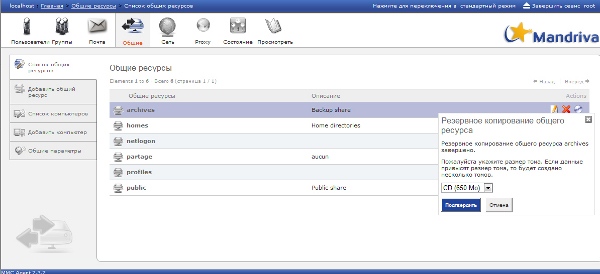
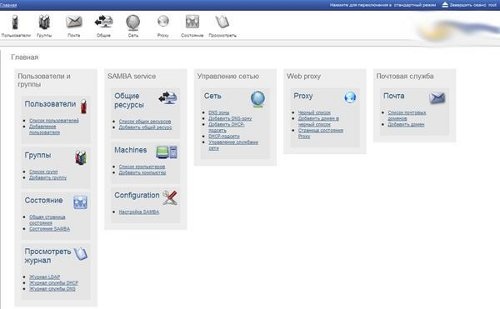
Довольно интересное решение… созданное Сергеем Бутаковым, (город Лесной Свердловской области. Написано на сайте )
Распространяется в качестве готового дистрибутива основанного на GNU/Linux (какой именно непонятно).
Это специализированный дистрибутив, заточенный только под надобности сервера. По поводу того, можно ставить на него ещё что ни будь или нет… ничего не могу сказать.
Управление производится на уровне консоли а так же имеется удобный web интерфейс.
Основные возможности
Централизованное управление учётными данными пользователей
Сервер динамической сетевой настройки узлов (DHCP)
Первичный контроллер Samba домена (совместимый с MS Windows NT4 PDC) с поддержкой перемещаемых профилей и домашних каталогов пользователей
Файловый сервер (протокол SMB/CIFS)
Немного не понятный проект. Распространяется в качестве готового дистрибутива на базе CentOS… в который напихано всё что можно.
«ClarkConnect мощнейшее серверное программное решение разработанное для малых и средних организаций. Тем не менее ClarkConnect поставляется с эксклюзивным перечнем функций и интегрированных служб, решение которое легко конфигурируется через удобный web-интерфейс.» (С)
Не понравился он мне тем что в нём есть много лишнего. Мне бы не хотелось делить на сервере контроллер домена и интернет шлюз.
ClarkConnect это интегрированный антивирус который проверяет на вирусы всё… почту трафик и шары. Так же это backup сервер, интернет сервер, сервер ldap, samba, VPN, Mysql, Mail, FTP и т.д.
Имеется Community Edition версия. А для тех кто хочет поддержку, могут приобрести Enterprise версию.
Так же есть неофициальный русский сайт с поддержкой.
4.Fedora Directory Server (она же 389 Directory Server)
Отличный проект. Периодически обновляющийся и имеющий большой потенциал. К сожалению детально его изучить не удалось.
Собственно Mandriva Directory Server построен на базе Fedora Directory Server. Только FDS немного глобальнее.
Здесь и поддержка синхронизации с Active Directory доменом (на базе 2000/2003 win), и управление производится через java консоль. Так же есть несколько интересных приблуд.
Используя одно из этих решений вы получаете домен уровня NT4. Тобишь Samba3+Ldap. Этот стандарт ниже чем домен на базе Windows 2003\2008.
На мой взгляд данные решения подойдут компаниям в которых парк машин не превышает 80.
Плюсы данного решения состоят в том, что оно бесплатное а так же есть возможность интегрировать БЕЗ ПРОБЛЕМ *nix машины на уровне ldap, что позволит создать своего рода гетерогенную локальную сеть.
Windows машины ведут в домене на Linux себя как рыба в воде. Всё отлично работает, профиля сохраняются… подключаются сетевые диски и даже есть возможность реализовать частично ГРУППОВЫЕ ПОЛИТИКИ (http://hidx.wordpress.com/2009/01/28/gpo-samba-domen/), но только на уровне NT4 домена.
Глобальные GPO которые есть в Windows 2003\2008 реализовать не получится. Это в принципе основная причина которая затрудняет использование данного домена в организациях с 100+ парком машин.
Я остановился на Mandriva Directory Server на базе Debian Lenny. Вот только, внедрил я её уже в другую организацию.
В любом случае опыт который получаешь в процессе сборки домена, очень полезен.
Источник
Администрирование контроллера домена Linux
Администрирование контроллера домена Linux – наш текущий этап. У нас в сети есть Linux AD-DC, установленный на ESXi в тестовой среде где наращивается инфраструктура предприятия малого бизнеса готовая к продакшену. А так же шлюз Untangle NG Firewall, за которым сидит всё что мы уже создали. Администрирование контроллера домена Linux в части выполнения повседневных задач – абсолютно идентично натуральному. В этом мы и убедимся в сегодняшней записи. Мы введём в домен рабочую станцию Windows 10 Pro. Установим на неё RSAT, добавим пользователя в Active Directory, создадим GPO и посмотрим оснастку DNS. В реальной жизни, у вас должен стоять ноутбук или компьютер с лицензионной Windows 10 Professional. В моём случае для тестов будет использоваться только что установленная триальная версия. Единственное изменение которое было в неё внесено после установки – открыт удалённый доступ. Таки приступим!
Кратко о вводных:
| Параметр | Значение |
| IP Контроллера домена Linux | 192.168.1.100 |
| Имя контроллера домена Linux | ag-dc-1 |
| Имя домена | adminguide.lan |
| Имя администратора домена | Administrator |
| Пароль администратора домена | AdminGuide.Lan |
| Роль DHCP сервера | ag-dc-1 |
| Роль DNS сервера | ag-dc-1 |
| Имя подключаемой рабочей станции | admin-win |
Проверяем сетевые настройки Windows
Проверяем что настраиваемая рабочая станция получает настройки по DHCP от DHCP сервера нашего контроллера домена, а так же убеждаемся что он и указан в роли DNS сервера.
Проверка сетевых настроек
Убедившись что всё работает как надо и адрес получен по DHCP от контроллера домена, а не от какого-нибудь нечаянно включенного шлюза\роутера идём дальше.
Вводим компьютер в домен
Пока ничего примечательного, всё происходит так, как будто бы это 100% масдайная сеть (“Классно да?!”). Идём в свойства компьютера и там проводим стандартную операцию
Вход в домен Linux
После успешного входа в домен, стандартно перезагружаемся и авторизуемся уже как AdminGuide.Lan\Administrator
Администрирование контроллера домена Linux. Устанавливаем RSAT
Идём на эту страницу и качаем и тут же устанавливаем средства удалённого администрирования для Windows 10. На момент написания статьи это было WindowsTH-RSAT_WS_1803-x64.msu .
Ещё одним способом установки RSAT в Windows 10, является использования “Дополнительных компонентов”. Мне то меню не нравится, да и ваще ВЕСЬ плиточный интерфейс масдая, потому заострять на этом способе внимание я не буду.
Профит!
Оснастки GPO, DNS и Active Directory
Собственно что мы имеем? 3 основных оснастки используемых в повседневной жизни вполне работоспособны. Можно спокойно добавлять удалять юзеров, создавать GPO которые будут на всех вендовых машинах домена, управлять локальной DNS зоной. Всё так будто бы мы обычные виндовые админы. Клацаешь мышкой, тык-тык и даже не задумываешься что каждый этот тык, экономит тебе 2 года жизни, а предприятию лишние 100 касарей и CAL лицензии.
Мир жесток. Стоит понимать, что эти оснастки работают лишь потому что опенсорсный бэкенд который они обслуживают, точился под работу с ними. Если попытаться так же с помощью оснастки DHCP подключиться к ISC DHCP Серверу, ничего не выйдет. Но того что есть, хватит на повседневные задачи, если в сети на линукс переведён только бэкенд. Помолимся за благополучие bind9 и samba
Источник